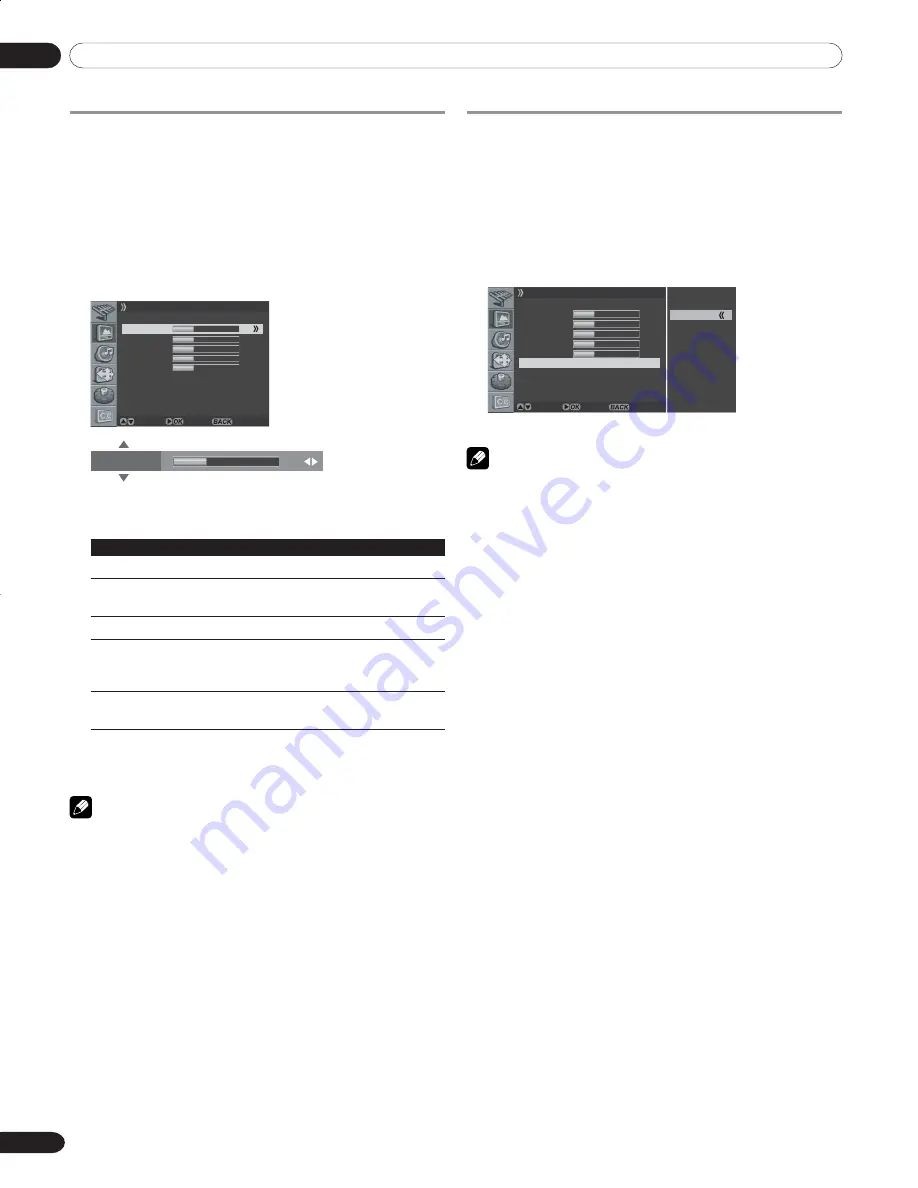
09
Ajustes y configuraciones
32
Sp
Personalización de los ajustes de la imagen
Esta pantalla de plasma tiene varias opciones de configuración
que le permiten controlar la calidad de la imagen.
1
Pulse el botón
MENU
.
2
Pulse el botón
c
o
d
para ir a
Imagen
y, a continuación,
pulse el botón
\
u
OK
.
3
Pulse el botón
c
o
d
para seleccionar la opción que
desee entre las siguientes y, a continuación, pulse el
botón
\
u
OK
.
Brillo - Contraste - Nitidez - Color - Matiz
Imagen
Seleccion AV Estandar
Brillo
30
Contraste
30
Nitidez
30
Color
30
Matiz
30
Reducción ruido Apagado
Temp. color
Mov. Intro
Volver
Brillo 30
Aparece una barra horizontal. Pulse el botón
b
o
\
hasta
que alcance el ajuste deseado.
Para seleccionar otras opciones, pulse el botón
c
o
d
.
Elemento
Botón
|
Botón
\
Brillo
Menos brillo
Más brillo
Contraste
Menos contraste
Más contraste
Nitidez
Menos nitidez
Más nitidez
Color
Menos intensidad
Más intensidad
de color
de color
Matiz
Tonos de piel tirando Tonos de piel tirando
a morado
a verdoso
4
Pulse el botón
BACK
o
MENU
para volver al menú de
imagen.
5
Pulse el botón
EXIT
.
NOTA
• Si realiza algún cambio en las opciones, el modo de imagen cambia
automáticamente a Usuario.
Reducción de ruido
1
Pulse el botón
MENU
.
2
Pulse el botón
c
o
d
para ir a
Imagen
y, a continuación,
pulse el botón
\
u
OK
.
3
Pulse el botón
c
o
d
para ir a
Reducción ruido
y, a
continuación, pulse el botón
\
u
OK
.
4
Pulse el botón
c
o
d
para seleccionar la opción que
desee entre las siguientes:
Encendido - Apagado
Encendido
Apagado
Imagen
Seleccion AV Estandar
Brillo
30
Contraste
30
Nitidez
30
Color
30
Matiz
30
Reducción de ruido Apagado
Temp. color
Mov. Intro
Volver
5
Pulse el botón
EXIT
.
NOTA
• Si realiza algún cambio en las opciones, “
Seleccion AV
” cambia
automáticamente a “
Usuario
”.
10-PDP42A3HD-ES (31-37)
5/17/05, 7:04 PM
32





























